Byla vydána verze 0.2.0 v Rustu napsaného frameworku Pingora pro vytváření rychlých, spolehlivých a programovatelných síťových systémů. Společnost Cloudflare jej letos v únoru uvolnila pod licencí Apache 2.0.
Open source RDP (Remote Desktop Protocol) server xrdp (Wikipedie) byl vydán ve verzi 0.10.0. Z novinek je vypíchnuta podpora GFX (Graphic Pipeline Extension). Nová větev řeší také několik bezpečnostních chyb.
Rocky Linux byl vydán v nové stabilní verzi 9.4. Přehled novinek v poznámkách k vydání.
Dellu byla odcizena databáze zákazníků (jméno, adresa, seznam zakoupených produktů) [Customer Care, Bleeping Computer].
V lednu byl otevřen editor kódů Zed od autorů editoru Atom a Tree-sitter. Tenkrát běžel pouze na macOS. Byl napevno svázán s Metalem. Situace se ale postupně mění. V aktuálním příspěvku Kdy Zed na Linuxu? na blogu Zedu vývojáři popisují aktuální stav. Blíží se alfa verze.
O víkendu 11. a 12. května lze navštívit Maker Faire Prague, festival plný workshopů, interaktivních činností a především nadšených a zvídavých lidí.
Byl vydán Fedora Asahi Remix 40, tj. linuxová distribuce pro Apple Silicon vycházející z Fedora Linuxu 40.
Představena byla služba Raspberry Pi Connect usnadňující vzdálený grafický přístup k vašim Raspberry Pi z webového prohlížeče. Odkudkoli. Zdarma. Zatím v beta verzi. Detaily v dokumentaci.
Byla vydána verze R14.1.2 desktopového prostředí Trinity Desktop Environment (TDE, fork KDE 3.5). Přehled novinek v poznámkách k vydání, podrobnosti v seznamu změn.
Dnešním dnem lze již také v Česku nakupovat na Google Store (telefony a sluchátka Google Pixel).
V predchádzajúcom článku sme si povedali (napísali  ), kedy je pre nás inštalácia Slackware Linuxu vhodná, a kedy je lepšie poobzerať sa po inej alternatíve. Rovnako sme si vyjasnili, čo všetko nám na inštaláciu bude treba. Tento článok už bude prudko prakticky zameraný, teda ak budete postupovať podľa neho, bez spomenutých vecí sa nezaobídete
), kedy je pre nás inštalácia Slackware Linuxu vhodná, a kedy je lepšie poobzerať sa po inej alternatíve. Rovnako sme si vyjasnili, čo všetko nám na inštaláciu bude treba. Tento článok už bude prudko prakticky zameraný, teda ak budete postupovať podľa neho, bez spomenutých vecí sa nezaobídete  .
.
Upozornení: V tomto článku je opísaný postup, ako na počítač nainštalovať operačný systém. Tento proces môže spôsobiť (a pravdepodobne spôsobí) stratu dát. Je už na vašej zodpovednosti, aby tie dáta neboli životne dôležité, dôležité, ani "len trochu dôležité". V žiadnom prípade nenesiem žiadnu zodpovednosť za prípadné ujmy na vašom psyché, materiálne ujmy, zdravotné problémy, rozhodené sociálne vzťahy a podobné vysoko pravdepodobné následky dodržiavania nižšieuvedeného postupu  .
.
Dopredu by som mal upozorniť na to, že článok nie je myslený ako vyčerpávajúci sprievodca inštaláciou. Je to popísaný postup, ktorým prejde "typická" inštalácia (aj keď o význame tohto slova by sme tiež mohli veľa polemizovať) s niekoľkými radami pre užívateľa, keď si pri niektorom kroku nie je úplne istý, čo zvoliť.
Po vložení prvého inštalačného CD do mechaniky (z ktorej sa dá bootovať) na nás po chvíli vyskočí prvý prompt, pri ktorom si môžeme vybrať, aký kernel má nabootovať (obr. 1). Aby bolo možné nainštalovať Slacka na rôzne počítače, je dodaných niekoľko kernelov, každý má podporu nejakého zariadenia navyše (ak máte napríklad SCSI disky apod.). Ak inštalujete na obyčajný domáci počítač, je veľmi pravdepodobné, že nebudete potrebovať žiadny špeciálny kernel, preto odklepneme [ENTER] a necháme kernel nabootovať. Ak nemáme možnosť nabootovať z CD, budeme musieť vytvoriť bootovaciu disketu (postup pre DOS je na CD v adresári bootdisks, súbor README.TXT, pod Linux použijeme dd if=naša_image of=/dev/fd0 s disketou v mechanike).
Po chvíli bootovania nás prekvapí ďalšia výzva, tentoraz si môžeme zapnúť podporu non-US (teda národných) klávesníc. Táto voľba je pekná, no my ju nevyžijeme, pretoze fonty v konzole sa budú dať zmeniť až neskôr, a národná klavesnica nám je počas inštalačného procesu zbytočná. [ENTER]
Tretia výzva, ktorá nás čaká, je už login (obr. 2). Píše sa tam, že sa môžeme prihlásiť ako root, prečo tak neurobiť (dokonca stačí odklepnúť [ENTER]). Na heslo sa nás pýtať nikto nebude, ak predsa, je to znak, že máme málo pamäte. Po prihlásení sa nám vypíšu ďalšie inštrukcie, ktorými sa budeme riadiť (obr. 3). Prvé dva odstavce vravia o upgradovaní existujúceho Slackware systému, teda to sa nás netýka. My budeme inštalovať nový systém z CD, teda potrebujeme spraviť dva kroky: rozdeliť disk a spustiť setup (v ktorom je viacero ďalších podkrokov).
Na rozdelenie disku sú tu dva možné nástroje: fdisk a cfdisk. Nie je tu žiadny grafický nástroj a tento krok je asi najproblematickejší z celého inštalačného procesu. Ešte pred spustením nástroja si musíme ujasniť, ako budeme disk rozdeľovať. Potrebné budú minimálne dva diskové oddiely, jeden na Linux a druhý na swap (disková pamäť). Môžeme disk rozdeliť aj na viac oddielov, potom by boli užívateľské dáta na inom oddieli ako programy, logy by tiež mohli byť na inom. Takéto rozdelenie má význam, keď nám zaleží na rýchlosti, prípadne bezpečnosti systému, alebo keď používame viac distribúcií naraz (dáta užívateľov len pripojíme v každom systéme). Pri domácom použití je toto riešenie zbytočné (navyše musíme správne odhadnúť veľkosť, pri zlom odhade máme buď veľa miesta zbytočne nevyužitého, alebo budeme musieť oddiely resizovať (pri nedostatku miesta)). Preto disk rozdelíme iba na dva oddiely, jeden bude koreňový adresár (/), druhý bude spomínaný swap. Veľkosť swapu sa všeobecne odporúča nastaviť na dvojnásobok operačnej pamäte. Keďže máme dostatok miesta na disku, túto radu poslúchneme (ak máme veľa operačnej pamäte, ale málo diskového priestoru, swap môže byť aj oveľa menší - prevádzkoval som Mandrake (prostredie KDE) s cca 10 MB swap pri 256 MB RAM bez problémov).
Partitionovať budeme programom cfdisk. Spustíme ho príkazom cfdisk /dev/hd?, za otáznik dosadíme písmeno nášho disku - podľa zapojenia v počítači:
/dev/hda/dev/hdb/dev/hdc/dev/hddU mňa mám disk na secondary slave, teda spustíme cfdisk /dev/hdd.
Na obr. 4 vidíme, že na disku sú dva oddiely (jeden je logický), sú to relikty zo systému Mandrake a v inštalačnom procese ich nemilosrdne zmažeme. V praxi by sme ani repartitionovať nemuseli, lenže to, že je swap na logickom oddieli, je zbytočné (význam by to malo, keby boli na disku viac ako 4 oddiely). A okrem toho si chceme ukázať proces delenia disku  .
.
Pre oba oddiely teda vyberieme možnosť DELETE, čím ich zmažeme. Položkou New->Primary vytvoríme novú partíciu, veľkosť zvolíme tak, aby zostalo dostatok miesta na swap. Na swap necháme okolo 500 MB, teda veľkosť prvého oddielu bude okolo 9750 MB. Tejto prvej partícii zapneme Bootable flag. Vo zvyšku voľného miesta vytvoríme swap partition: New->Primary, odentrujeme výchozú veľkosť (celý zvyšok disku) a zmeníme jej Type z 83 (Linux native) na 82 (Linux swap). Teraz máme poslednú možnosť partitionovanie bez následkov zrušiť. My však vyberieme položku WRITE a partition table bude zapísaná na disk (obr. 5). Po potvrdení zápisu tabuľky na disk sú dáta (pravdepodobne) nenávratne preč (ak sme teda zmenili rozdelenie disku).
Systém nás požiadal o reštart systému (obr. 6), aby sa partition table korektne načítala, vyhovieme mu preto a reštartujeme počítač príkazom reboot (alebo populárnym trojhmatom Ctrl-Alt-Del).
Rozdelenie disku máme teda úspešne za sebou, už nám zostáva "len" samotná...
ktorá je vyriešená cez textovo-grafický inštalátor, ktorý spustíme príkazom setup (obr. 7). Na výber máme viacero položiek, ktorými nás inštalátor povedie. Na začiatok máme možnosť prečítať si súbor s nápovedou (odporúčam), prípadne opäť si zmeniť klávesnicu (ak sme zmenili názor  ). Treťou položkou v menu (
). Treťou položkou v menu (ADDSWAP) máme možnosť nastaviť swap, čo aj urobíme.
V ďalšom kroku sa nás inštalátor spýta, na ktorý diskový oddiel chceme inštalovať systém (obr. 8). Vyberieme práve vytvorený oddiel (na obrázku je ešte jeden oddiel (zo 120 GB disku, kde Slack už pekne dlho veselo úraduje)). Inštalátor sa nás opýta, či si želáme tento oddiel naformátovať (obr. 9). Keďže ešte naformátovaný nie je, vyberieme položku Check, ktorá nám okrem naformátovania diskový oddiel aj skontroluje. Pozor, doteraz ešte teoreticky bolo možné zachraniť dáta z daného disku. Po tomto kroku sa to stane veľmi problematické (ak vôbec možné)! Program sa nás opýta, aký súborový systém chceme na nový diskový oddiel naformátovať, jako vvýzhozí nám ponúkne ReiserFS (obr. 10), a nevidím dôvod, prečo ho nepoužiť. Je to moderný súborový systém, ktorý je spoľahlivý, stabilný, podporuje žurnálovanie (teda zápis na disk sa najprv poznačí do žurnálu, potom sa vykoná a ako vykonaný sa označí až po úspešnom dokončení. Keby počas procesu zápisu vypol prúd, k žiadnemu poškodeniu dát nedochádza. Pamätáte sa na kontrolovanie integrity súborového systému po nekorektnom odstavení ext2 alebo FAT*? Tu ideme na istotu, adrenalínové športy si necháme mimo pracovnú dobu  ), ak nemáme osobitný dôvod, prečo ho nepoužiť (možnosť čítať dáta z iného systému...), voľme ten. Prehľad nových súborových systémov, ich porovnanie, použitie a výhody nájdeme napríklad v tomto seriáli.
), ak nemáme osobitný dôvod, prečo ho nepoužiť (možnosť čítať dáta z iného systému...), voľme ten. Prehľad nových súborových systémov, ich porovnanie, použitie a výhody nájdeme napríklad v tomto seriáli.
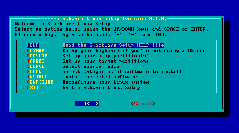
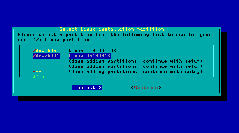
Obr. 7, obr. 8
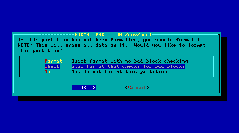
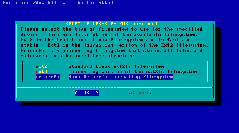
Obr. 9, obr. 10
Po naformátovaní oddielu inštalátor detekuje všetky ďalšie diskové oddiely označené pre Linux a ponúkne nám ich nastaviť, aby sme ich pripájali napríklad ako /home, /usr/local... Keďže v tomto prípade túto možnosť nevyužijeme a druhý linuxový diskový oddiel už jeden Linux obsahuje, zvolíme možnosť Continue bez výberu dodatočnej partície (obr. 11).
Po výbere cieľa si môžeme vybrať zdroj balíčkov; inštalujeme z CD, voľba je teda myslím jasná (obr. 12). Detekciu zariadenia necháme na automatiku, v prípade problémov pomôže manuálne nastavenie zdroja (zariadenia sú podľa umiestnenia na kábloch, pamätáte?).
Ďalšie dva kroky budeme vyberať software, ktorý chceme nainštalovať na disk. Prvým krokom je výber skupín balíčkov (obr. 13). Štandardne sú vybrané všetky okrem internacionalizácie KDE. Ak budeme chcieť KDE používať, bude vhodné túto skupinu vybrať tiež. V zásade platí, že ak máme dostatok voľného miesta, vybrať môžeme všetko. Zrušiť môžeme skupiny, o ktorých vieme, že nám budú zbytočné (napríklad pre nás vimistov bude celá skupina GNU Emacs na dve veci  ). Ak máme málo miesta, vypínať budeme pravdepodobne: Kernel source, GNOME/KDE (alebo oboje), Emacs (?), TeX (ak nebudeme robiť DTP, je to zbytočne obsadených 150 MB).
). Ak máme málo miesta, vypínať budeme pravdepodobne: Kernel source, GNOME/KDE (alebo oboje), Emacs (?), TeX (ak nebudeme robiť DTP, je to zbytočne obsadených 150 MB).
Po výbere skupín balíčkov si vyberieme spôsob výberu balíčkov samotných (obr. 14). Ak máme veľa času, nervov a chceme hneď zo začiatku niečo pochytiť, odporúčam spôsob newbie. Inštalátor sa pýta na každý balíček osobitne, pričom pri každom napíše stručnú charakteristiku a obsadené miesto. Ak vieme, čo chceme (a naopak, čo nechceme), bude vhodná možnosť menu alebo expert, tu si môžeme vybrať balíky s jednoriadkovým opisom (rýchle, keď vieme, čo chceme). Keď vyberieme expert, vo výberoch sa nám budú zobrazovať aj balíčky nevyhnutné pre beh systému. Ak ich nechceme omylom vypnúť, vyberieme menu. Ak nemáme čas, alebo proste nechceme nič pokaziť, vyberieme voľbu full, ktorá nainštaluje všetko, čo sa vo vybratých skupinách nachádza. Je toho okolo 2 GB, teda pozor na miesto na disku  . Položky
. Položky custom a tagpath sú užitočné, keď chceme identický systém nainštalovať na viacero počítačov. Priznám sa, že som to neskúšal.
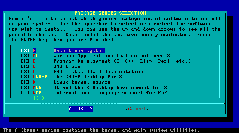
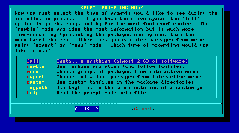 ">
">
Obr. 13, obr. 14
Po tomto kroku a vybratí balíčkov (ak sme nezvolili full) nasleduje inštalácia balíkov z CD. V priebehu si inštalátor asi vypýta druhé CD (na ktorom je KDE a GNOME), teda z obeda si občas odskočte skontrolovať priebeh inštalácie.
Po nainštalovaní balíčkov sa nás inštalátor spýta, aký kernel chceme v novom systéme používať (obr. 15). Ak sme doteraz nenarazili na žiadny problém, nemáme dôvod nevybrať kernel, na ktorom fungujeme. Vyberieme teda druhú položku a z ďalšieho menu vyberieme výchozú možnosť (obr. 16).
Teraz máme možnosť vytvoriť bootovaciu disketu. Nemám nič proti, ale nabootovať môžeme kedykoľvek z CD, teda túto možnosť preskočíme (skip) (obr. 17). Ak na inkriminovanom počítači kedykoľvek z CD nabootovať nemôžeme, odporúčam disketu vytvoriť (alebo dve, ako odporúča inštalátor)  .
.
Ak máme modem, zaujímať nás bude nasledujúci krok (obr. 18). Tu si totiž vyberáme link /dev/modem, ktorý bude ukazovať na skutočné zariadenie modemu. V prípade absencie modemu, prípadne ak máme "winmodem", vyberieme prvú možnosť a modem sa vynasnažíme rozbehať neskôr. To je aj môj prípad.
Nasleduje možnosť vypnúť hotplug, ktorý umožňuje používanie zariadení pripojených za behu (USB kľúč, fotoaparát, tlačiareň...) bez potreby reštartovať počítač. Vypnúť ju má zmysel len vtedy, keď spôsobuje problémy.
V ďalšom menu (obr.19) máme možnosť nainštalovať LILO (LInux LOader), vďaka ktorému nám Slack nabootuje. Priznám sa, že som LILO inštaloval ručne, pretože neviem, čo by s mojimi dvoma diskami urobila automatická inštalácia (viac o LILO sa môžeme dočítať v tomto skvelom článku). Teoreticky by mala zafungovať možnosť simple, ale za nič neručím.
V nastaveniach myši (obr. 20) si vyberieme správny protokol myši (u mňa je to PS/2 -- ps2), v ďalšom okne odklepneme spúšťanie programu gpm (ktorý umožňuje copy&paste myšou aj v textovej konzole).
Nastavenia siete bohužiaľ preskočíme (hlavne preto, lebo žiadnu sieť doma nemám).
V ďalšom okne si vyberieme služby, ktoré sa budú spúšťať pri štarte systému (obr. 21). Čo potrebujeme, pozapíname, ak si nie sme istí, môžeme nechať zapnuté výchozí hodnoty - spúšťanie služieb sa dá jednoducho zmeniť neskôr.
Po výbere služieb si môžeme vybrať konzolový font, aký len chceme (alebo tento krok preskočiť).
Môžeme si taktiež nastaviť, či sú hardwarové hodiny nastavené na UTC (GMT) alebo na lokálny čas (obr. 22). Ak su nastavené na UTC, viete o tom. Ak si nie ste istí, vyberiete teda NO (local time). Rovnako aj vtedy, ak chcete, aby sa o počítač Slackware delil s nejakým systémom, ktorý nevie akceptovať nastavenie hardwarových hodín na UTC (áno, mám na mysli systémy z Redmondu). Potom vyberieme časovú zónu (Europe/Bratislava, Europe/Prague).
Vyberieme si aj, ktorý okenný manager sa má defaultne spôšťať po prihlásení užívateľa. Ak si neviete vybrať, pravdepodobne budete chcieť KDE alebo GNOME, ktoré sú najprepracovanejšie (ale aj najväčšie a najpomalšie ("bloatware")).
Inštalátor sa nás na záver spýta, či chceme nastaviť heslo roota, čo je veľmi dobrý nápad (obr. 23).
Týmto je ukončená aj poinštalačná konfigurácia, počítač môžeme reštartovať, a ak sme nič nepokazili, po reboote nás privíta zbrusu nový systém ready and willing. Zatiaľ len v textovom režime, a bez určitej základnej konfigurácie takmer nepoužiteľný. K tomu sa už dostaneme nabudúce.
Nástroje: Tisk bez diskuse
Tiskni
Sdílej:
![]()
![]()
![]()
![]()
![]()
![]()
 . Prvé dva screenshoty vznikli v Bochse (spraviť screenshot bootovania v tom systéme by bol fakt dosť problém
. Prvé dva screenshoty vznikli v Bochse (spraviť screenshot bootovania v tom systéme by bol fakt dosť problém  ), ostatné už podľa Yetiho rád.
), ostatné už podľa Yetiho rád.
Na nainstalovanom systeme sa to iste da nanovo konfigurovat skriptom /sbin/netconfig. Pocas instalacie sa tam da dostat z hlavneho menu setup-u.

 .
.
 . Takmer vo všetkých bodoch máš pravdu, skúsim sa polepšiť
. Takmer vo všetkých bodoch máš pravdu, skúsim sa polepšiť  ... No na svoju obranu by som chcel povedať, že veci, ktoré som vynechal (prípadne odkázal na nejaký článok) sú také rozsiahle, že si o nich netrúfam dostatočne odborne písať, a ich možnosti (LILO, X) sú také široké, že by to vydalo na vlastný seriál (ktorý už existuje, preto som naň logicky odkázal). S nastavovaním siete som bohužiaľ nemal žiadne skúsenosti, preto som ňom vôbec nepísal
... No na svoju obranu by som chcel povedať, že veci, ktoré som vynechal (prípadne odkázal na nejaký článok) sú také rozsiahle, že si o nich netrúfam dostatočne odborne písať, a ich možnosti (LILO, X) sú také široké, že by to vydalo na vlastný seriál (ktorý už existuje, preto som naň logicky odkázal). S nastavovaním siete som bohužiaľ nemal žiadne skúsenosti, preto som ňom vôbec nepísal  . Musím však oznámiť, že už mám v izbe druhý počítač (bratov notebook), teda v štvrtej časti bude aj niečo doplnené o sieti (tretia už je uzavretá).
Ďalej k tým zbytočnostiam: je pravda, že mnohým to je jasné, no keď si niekto nie je istý, čo zvoliť, a aký to bude mať účinok, krátka poznámka o tomto príde veľmi vhod...
Full inštalácia: opäť moja chyba, plná inštalácia má niečo málo cez 2500 MB. V inštalátore pri výbere typu inštalácie (full || newbie...) sa píše "almost 2 GB of software" (vidno na screenshote), potom som obsadené miesto ani nekontroloval...
BFU: Mať v okolí nejakého ochotného BFU, ktorý by spolupracoval! To je v mojom prípade nereálne, preto som sa to snažil odsimulovať na sebe
. Musím však oznámiť, že už mám v izbe druhý počítač (bratov notebook), teda v štvrtej časti bude aj niečo doplnené o sieti (tretia už je uzavretá).
Ďalej k tým zbytočnostiam: je pravda, že mnohým to je jasné, no keď si niekto nie je istý, čo zvoliť, a aký to bude mať účinok, krátka poznámka o tomto príde veľmi vhod...
Full inštalácia: opäť moja chyba, plná inštalácia má niečo málo cez 2500 MB. V inštalátore pri výbere typu inštalácie (full || newbie...) sa píše "almost 2 GB of software" (vidno na screenshote), potom som obsadené miesto ani nekontroloval...
BFU: Mať v okolí nejakého ochotného BFU, ktorý by spolupracoval! To je v mojom prípade nereálne, preto som sa to snažil odsimulovať na sebe  . A simulácia nie je dokonalá, preto to takto dopadlo (btw. kvôli tomuto článku som inštaloval Slacka trikrát, a rozhodne som sa nesnažil zložitejšie časti samoúčelne preskakovať...).
Thanks.
. A simulácia nie je dokonalá, preto to takto dopadlo (btw. kvôli tomuto článku som inštaloval Slacka trikrát, a rozhodne som sa nesnažil zložitejšie časti samoúčelne preskakovať...).
Thanks.